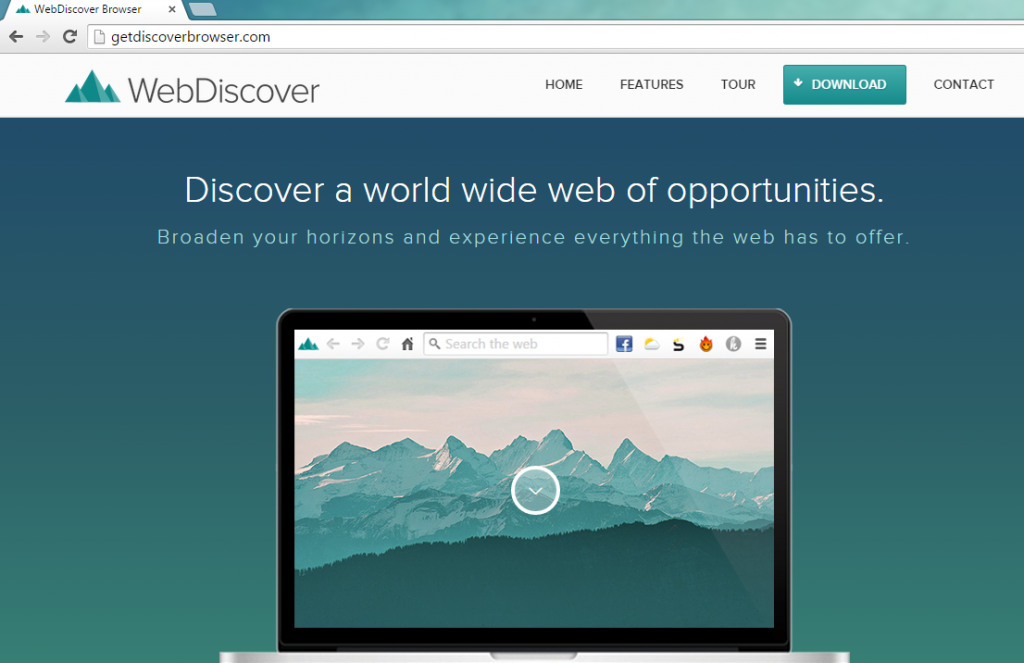WebDiscover poisto vinkkejä
WebDiscover on kromi pohjainen selain, joka on tarkoitus antaa sinulle useita hyödyllisiä ominaisuuksia. Hänen verkkosivuilla todetaan, että ohjelma ”integroi suosikki Chrome ominaisuudet ja asetukset” yksi työkalu, jota voit käyttää suoraan työpöydältä. Selaimen itse asiassa näyttää melko samanlainen Google Chrome, ei kuitenkaan ole läheskään yhtä luotettavia. Se on luokiteltu mahdollisesti ei-toivottu ohjelma, ja se on adware ominaisuudet.
Ohjelmisto näyttää mainoksia, luo satunnaisia uudelleenohjaukset, seuraa evästeet ja aiheuttaa muita ongelmia. Suosittelemme poistaa WebDiscover tietokoneesta ja palata luotettavampi web-selaimella.
 miten WebDiscover toimii?
miten WebDiscover toimii?
Vaikka selain on virallinen kotisivu, se yleensä saa käyttää tietokoneen kautta ilmainen ohjelmisto nippujen. Sovellus on yhdistetty erilaisia freeware kuten Finale Notepad, Cheat Engine ja ImgBurn. Kun asennat vapaasti kolmannen osapuolen ohjelmisto, sinun täytyy huolellisesti ohjattu asennus. Näyttöön tulee lisäksi tarjolla, että olisi laskenut. Jos et tee että, ei toivottu apps lisätään sinun PC ilman sinun asiantuntemus. Vakuutamme teille, te ei vaille mitään estämällä näistä sovelluksista pääsemästä tietokoneen.
Kun WebDiscover asennetaan, se sijoittaa URL bar päälle näytön, joka avautuu selaimessa, kun annat osoitteen siihen. Tämä baari aina pysyy työpöydälle se ei voi sulkea. Jos yrität etsiä tietoa sovelluksella voit saa ohjataan Trovi.com. Tuloksissa, joita esititte tulee olla sponsoroituja linkkejä. Näet eri mainoksia muille sivuille, jotka avaat. Kaikki kuvamainoksia sinulle voidaan luottaa, joten emme suosittele klikkaamalla niitä. Jos haluat online turvallisuuden parantamiseksi, sinun tulee poistaa WebDiscover ilman epäröintiä.
Miten poistaa WebDiscover?
Onneksi ei pitäisi olla liian vaikeaa poistaa WebDiscover tietokoneesta. Voit tehdä sen manuaalisesti tai automaattisesti. Manuaalinen WebDiscover poisto ohjeet esitetään jäljempänä tässä artikkelissa, ja olet tervetullut tekemään niitä. Vaihtoehtoisesti voit ladata anti-malware työkalu sivulta ja käyttää ja puhdistaa tietokoneesi. Apuohjelma poistaa WebDiscover sekä muut ei-toivotut tiedostot ja sovellukset, että se havaitsee. Lisäksi WebDiscover poisto se myös auttaa sinua Varmista, että sinulla ei ole käsitellä samanlaisia ja enemmän haittaa tulevaisuudessa. Kaikki mitä sinun tarvitsee tehdä on turvallisuus työkalu asennettu ja päivitetty.
Offers
Imuroi poistotyökaluto scan for WebDiscoverUse our recommended removal tool to scan for WebDiscover. Trial version of provides detection of computer threats like WebDiscover and assists in its removal for FREE. You can delete detected registry entries, files and processes yourself or purchase a full version.
More information about SpyWarrior and Uninstall Instructions. Please review SpyWarrior EULA and Privacy Policy. SpyWarrior scanner is free. If it detects a malware, purchase its full version to remove it.

WiperSoft tarkistustiedot WiperSoft on turvallisuus työkalu, joka tarjoaa reaaliaikaisen suojauksen mahdollisilta uhilta. Nykyään monet käyttäjät ovat yleensä ladata ilmainen ohjelmisto Intern ...
Lataa|Lisää


On MacKeeper virus?MacKeeper ei ole virus eikä se huijaus. Vaikka on olemassa erilaisia mielipiteitä ohjelmasta Internetissä, monet ihmiset, jotka vihaavat niin tunnetusti ohjelma ole koskaan käyt ...
Lataa|Lisää


Vaikka MalwareBytes haittaohjelmien tekijät ole tämän liiketoiminnan pitkän aikaa, ne muodostavat sen niiden innostunut lähestymistapa. Kuinka tällaiset sivustot kuten CNET osoittaa, että täm� ...
Lataa|Lisää
Quick Menu
askel 1 Poista WebDiscover ja siihen liittyvät ohjelmat.
Poista WebDiscover Windows 8
Napsauta hiiren oikealla painikkeella metrokäynnistysvalikkoa. Etsi oikeasta alakulmasta Kaikki sovellukset -painike. Napsauta painiketta ja valitse Ohjauspaneeli. Näkymän valintaperuste: Luokka (tämä on yleensä oletusnäkymä), ja napsauta Poista ohjelman asennus.


Poista WebDiscover Windows 7
Valitse Start → Control Panel → Programs and Features → Uninstall a program.


WebDiscover poistaminen Windows XP
Valitse Start → Settings → Control Panel. Etsi ja valitse → Add or Remove Programs.


WebDiscover poistaminen Mac OS X
Napsauttamalla Siirry-painiketta vasemmassa yläkulmassa näytön ja valitse sovellukset. Valitse ohjelmat-kansioon ja Etsi WebDiscover tai epäilyttävästä ohjelmasta. Nyt aivan click model after joka merkinnät ja valitse Siirrä roskakoriin, sitten oikealle Napsauta Roskakori-symbolia ja valitse Tyhjennä Roskakori.


askel 2 Poista WebDiscover selaimen
Lopettaa tarpeettomat laajennukset Internet Explorerista
- Pidä painettuna Alt+X. Napsauta Hallitse lisäosia.


- Napsauta Työkalupalkki ja laajennukset ja poista virus käytöstä. Napsauta hakutoiminnon tarjoajan nimeä ja poista virukset luettelosta.


- Pidä Alt+X jälleen painettuna ja napsauta Internet-asetukset. Poista virusten verkkosivusto Yleistä-välilehdessä aloitussivuosasta. Kirjoita haluamasi toimialueen osoite ja tallenna muutokset napsauttamalla OK.
Muuta Internet Explorerin Kotisivu, jos sitä on muutettu virus:
- Napauta rataskuvaketta (valikko) oikeassa yläkulmassa selaimen ja valitse Internet-asetukset.


- Yleensä välilehti Poista ilkeä URL-osoite ja anna parempi toimialuenimi. Paina Käytä Tallenna muutokset.


Muuttaa selaimesi
- Paina Alt+T ja napsauta Internet-asetukset.


- Napsauta Lisäasetuset-välilehdellä Palauta.


- Valitse tarkistusruutu ja napsauta Palauta.


- Napsauta Sulje.


- Jos et pysty palauttamaan selaimissa, työllistävät hyvämaineinen anti-malware ja scan koko tietokoneen sen kanssa.
Poista WebDiscover Google Chrome
- Paina Alt+T.


- Siirry Työkalut - > Laajennukset.


- Poista ei-toivotus sovellukset.


- Jos et ole varma mitä laajennukset poistaa, voit poistaa ne tilapäisesti.


Palauta Google Chrome homepage ja laiminlyöminen etsiä kone, jos se oli kaappaaja virus
- Avaa selaimesi ja napauta Alt+F. Valitse Asetukset.


- Etsi "Avata tietyn sivun" tai "Aseta sivuista" "On start up" vaihtoehto ja napsauta sivun joukko.


- Toisessa ikkunassa Poista ilkeä sivustot ja anna yksi, jota haluat käyttää aloitussivuksi.


- Valitse Etsi-osasta Hallitse hakukoneet. Kun hakukoneet..., poistaa haittaohjelmia Etsi sivustoista. Jätä vain Google tai haluamasi nimi.




Muuttaa selaimesi
- Jos selain ei vieläkään toimi niin haluat, voit palauttaa sen asetukset.
- Avaa selaimesi ja napauta Alt+F. Valitse Asetukset.


- Vieritä alas ja napsauta sitten Näytä lisäasetukset.


- Napsauta Palauta selainasetukset. Napsauta Palauta -painiketta uudelleen.


- Jos et onnistu vaihtamaan asetuksia, Osta laillinen haittaohjelmien ja skannata tietokoneesi.
Poistetaanko WebDiscover Mozilla Firefox
- Pidä Ctrl+Shift+A painettuna - Lisäosien hallinta -välilehti avautuu.


- Poista virukset Laajennukset-osasta. Napsauta hakukonekuvaketta hakupalkin vasemmalla (selaimesi yläosassa) ja valitse Hallitse hakukoneita. Poista virukset luettelosta ja määritä uusi oletushakukone. Napsauta Firefox-painike ja siirry kohtaan Asetukset. Poista virukset Yleistä,-välilehdessä aloitussivuosasta. Kirjoita haluamasi oletussivu ja tallenna muutokset napsauttamalla OK.


Muuta Mozilla Firefox kotisivut, jos sitä on muutettu virus:
- Napauta valikosta (oikea yläkulma), valitse asetukset.


- Yleiset-välilehdessä Poista haittaohjelmat URL ja parempi sivusto tai valitse Palauta oletus.


- Paina OK tallentaaksesi muutokset.
Muuttaa selaimesi
- Paina Alt+H.


- Napsauta Vianmääritystiedot.


- Valitse Palauta Firefox


- Palauta Firefox - > Palauta.


- Jos et pysty palauttamaan Mozilla Firefox, scan koko tietokoneen luotettava anti-malware.
Poista WebDiscover Safari (Mac OS X)
- Avaa valikko.
- Valitse asetukset.


- Siirry laajennukset-välilehti.


- Napauta Poista-painike vieressä haitallisten WebDiscover ja päästä eroon kaikki muut tuntematon merkinnät samoin. Jos et ole varma, onko laajennus luotettava, yksinkertaisesti Poista laatikkoa voidakseen poistaa sen väliaikaisesti.
- Käynnistä Safari.
Muuttaa selaimesi
- Napauta valikko-kuvake ja valitse Nollaa Safari.


- Valitse vaihtoehdot, jotka haluat palauttaa (usein ne kaikki esivalittuja) ja paina Reset.


- Jos et onnistu vaihtamaan selaimen, skannata koko PC aito malware erottaminen pehmo.
Site Disclaimer
2-remove-virus.com is not sponsored, owned, affiliated, or linked to malware developers or distributors that are referenced in this article. The article does not promote or endorse any type of malware. We aim at providing useful information that will help computer users to detect and eliminate the unwanted malicious programs from their computers. This can be done manually by following the instructions presented in the article or automatically by implementing the suggested anti-malware tools.
The article is only meant to be used for educational purposes. If you follow the instructions given in the article, you agree to be contracted by the disclaimer. We do not guarantee that the artcile will present you with a solution that removes the malign threats completely. Malware changes constantly, which is why, in some cases, it may be difficult to clean the computer fully by using only the manual removal instructions.